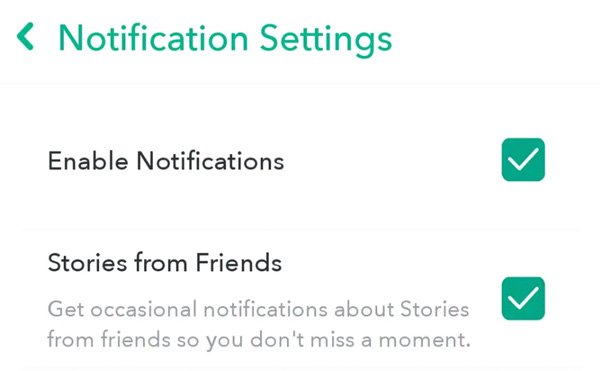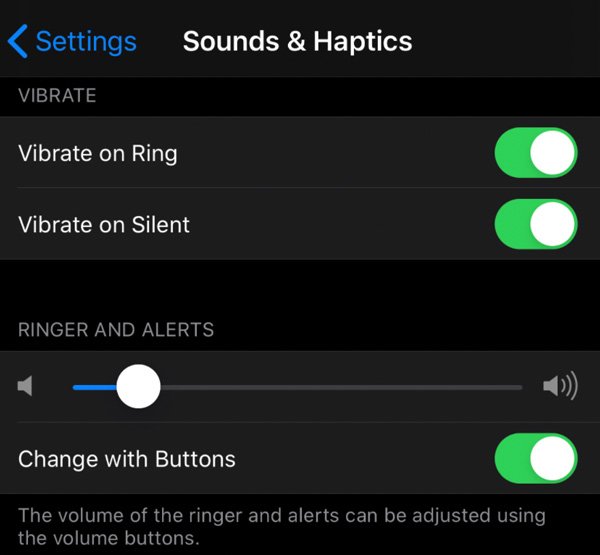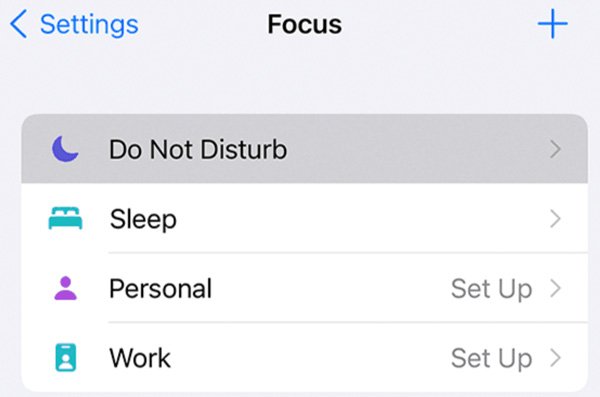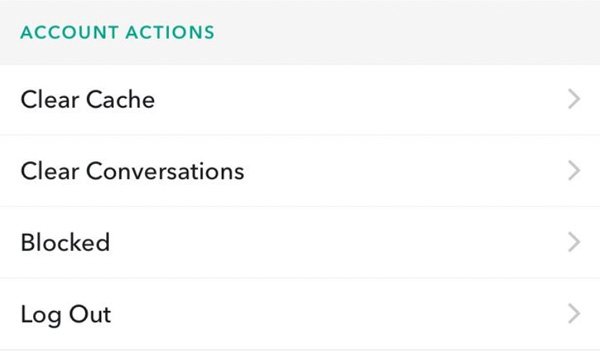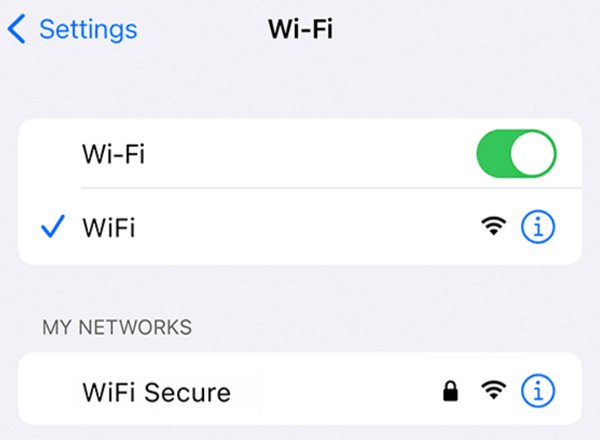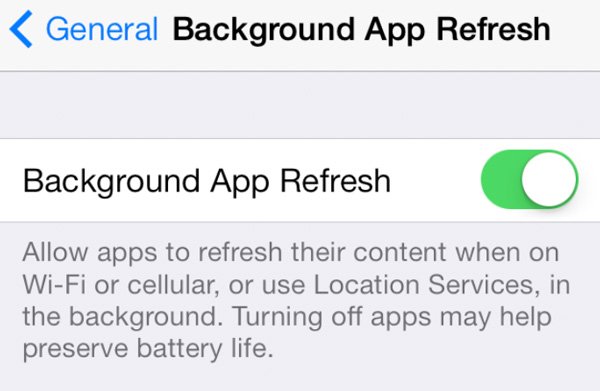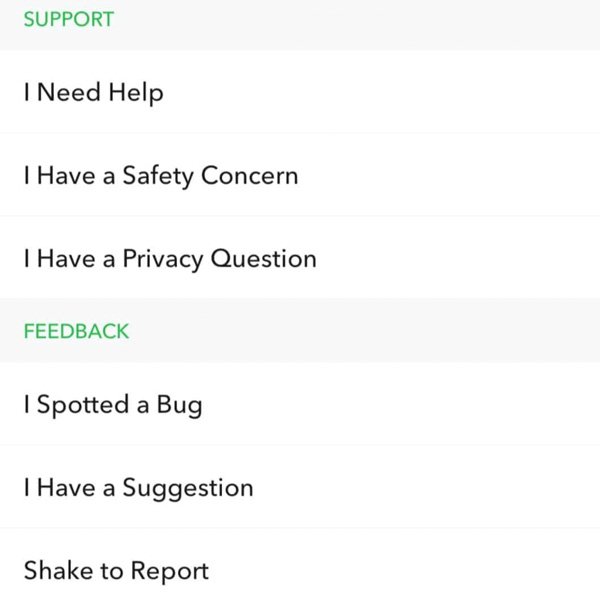Snapchat จะส่งการแจ้งเตือนถึงคุณเมื่อมีคนส่ง snap หรือข้อความถึงคุณ โพสต์อัพเดต จับภาพหน้าจอใน snap/แชท/เรื่องราว/โปรไฟล์ของคุณ ขอตำแหน่งของคุณ บันทึกวิดีโอหน้าจอ Snapchat โทรออก และกิจกรรมอื่นๆ อีกมากมาย การแจ้งเตือน Snapchat สามารถแจ้งให้คุณทราบได้ หากการแจ้งเตือน Snapchat ไม่ทำงาน คุณจะไม่สามารถติดต่อกับผู้อื่นได้ทันที
เหตุใดการแจ้งเตือน Snapchat จึงไม่ทำงานกะทันหัน การตั้งค่า Snapchat ที่ไม่เหมาะสม การเชื่อมต่ออินเทอร์เน็ตที่ไม่ดี โหมดเงียบ ระบบล่ม และปัจจัยอื่น ๆ อีกมากมายอาจทำให้เกิดปัญหาได้ ไม่ต้องกังวลเกี่ยวกับเรื่องนั้น ที่นี่คุณจะได้รับ 11 วิธีที่ได้รับการพิสูจน์แล้วในการแก้ไขการแจ้งเตือน Snapchat ที่ไม่ทำงานบน iPhone และ Android
- ตรวจสอบการตั้งค่าการแจ้งเตือน Snapchat
- ปรับการตั้งค่าระบบ
- ลงชื่อเข้าใช้บัญชี Snapchat ของคุณอีกครั้ง
- ปิดใช้งานโหมดโฟกัส/DND/เงียบ
- ล้างแคชแอปบน Snapchat
- ตรวจสอบการเชื่อมต่อเครือข่ายและการอนุญาต
- เปิดใช้งานการรีเฟรชแอปพื้นหลัง
- อัปเดต/ดาวน์เกรดแอป Snapchat
- ติดตั้งแอป Snapchat อีกครั้ง
- รีบูท iPhone / Android
- รายงานการแจ้งเตือน Snapchat ไม่ทำงานกับทีมสนับสนุน
- คำถามที่พบบ่อยเกี่ยวกับการแจ้งเตือน Snapchat
1. ตรวจสอบการตั้งค่า Snapchat และการแจ้งเตือนระบบ
บางทีคุณอาจปิดการใช้งานการแจ้งเตือนของ Snapchat โดยไม่ได้ตั้งใจ หรือคุณเพียงแค่เปลี่ยนตำแหน่งการแจ้งเตือนของ Snapchat ปิดเสียงการแจ้งเตือน และทำการเปลี่ยนแปลงอื่นๆ โดยไม่รู้ตัว ดังนั้น คุณควรตรวจสอบการตั้งค่าการแจ้งเตือนในแอป Snapchat และแอปการตั้งค่า
- เปิดแอป Snapchat
- แตะที่ไอคอนโปรไฟล์ Snapchat
- เลือกเกียร์ การตั้งค่า ไอคอน จากนั้นเลือก การแจ้งเตือน.
- เปิด อนุญาตการแจ้งเตือน.
- เปิดใช้งานตัวเลือกทั้งหมดบนหน้าจอนี้เพื่อเปิดการแจ้งเตือน Snapchat ได้สำเร็จ

2. ปรับการตั้งค่าระบบเพื่อแก้ไขการแจ้งเตือน Snapchat ไม่ทำงาน
สิ่งสำคัญคือต้องตรวจสอบการแจ้งเตือน Snapchat ภายในการตั้งค่า iPhone หรือ Android ของคุณ ต่อไปนี้คือสิ่งที่คุณสามารถทำได้เพื่อเปิดใช้งานการแจ้งเตือนของ Snapchat อีกครั้ง
แก้ไขการแจ้งเตือน Snapchat ไม่ทำงานบน iPhone
- เปิด การตั้งค่า
- แตะ การแจ้งเตือน แล้ว สแน็ปแชท.
- เปิด อนุญาตการแจ้งเตือน.
- เปิด เสียง และ ป้าย.
- ส่งข้อความถึงตัวเองเพื่อดูว่า Snapchat แจ้งเตือนคุณหรือไม่
แก้ไขการแจ้งเตือน Snapchat ไม่ทำงานบน Android
- ไปที่ระบบแอนดรอยด์ การตั้งค่า
- เลือก การจัดการแอป.
- เลือก รายการแอพ ติดตามโดย สแน็ปแชท.
- แตะ การแจ้งเตือน เพื่อรับการแจ้งเตือน Snapchat อีกครั้ง
3. ลงชื่อเข้าใช้บัญชี Snapchat ของคุณอีกครั้ง
คุณสามารถออกจากระบบแล้วลงชื่อเข้าใช้ Snapchat เพื่อดูว่ามีความแตกต่างหรือไม่ ไม่ว่าคุณจะใช้แอป Snapchat หรือ Snapchat เวอร์ชันออนไลน์ คุณสามารถแก้ไขการแจ้งเตือน Snapchat ที่ไม่ทำงานด้วยวิธีนี้ได้ หากการแจ้งเตือนของ Snapchat ยังคงล่าช้า คุณสามารถไปยังแนวทางแก้ไขปัญหาถัดไปได้
4. ปิดใช้งานโหมดโฟกัส/DND/เงียบ
โหมดห้ามรบกวนและปิดเสียงจะทำให้โทรศัพท์ของคุณอยู่ห่างจากการแจ้งเตือน ไม่ต้องสงสัยเลยว่าคุณจะไม่เห็นการแจ้งเตือนใด ๆ จาก Snapchat ที่นี่คุณสามารถปิดการใช้งานโหมดโฟกัสเพื่อทริกเกอร์การแจ้งเตือน Snapchat อีกครั้ง
แก้ไขการแจ้งเตือน Snapchat ไม่ทำงานโดยการปิดโหมดเงียบ
- เปิด การตั้งค่า
- เลือก เสียงและการสัมผัส (หรือ เสียง บน iPhone รุ่นก่อนหน้า)
- เปิดตัวเลือกทั้งหมดเพื่อรับการแจ้งเตือน Snapchat อีกครั้ง

แก้ไขการแจ้งเตือน Snapchat ไม่ทำงานโดยการปิดห้ามรบกวน
- ไปที่ การตั้งค่า
- แตะ จุดสนใจ (iOS 15 ขึ้นไป) หรือ ห้ามรบกวน (iOS 14.8 หรือเก่ากว่า)
- ปิดทริกเกอร์ ห้ามรบกวน.
- เปิดใช้งานตัวเลือกทั้งหมดภายใต้ การแจ้งเตือนที่ได้รับอนุญาต หรือ สวิตช์ตามกำหนดเวลา

5. ล้างแคชแอปบน Snapchat
ขอแนะนำให้ล้างแคชของแอป Snapchat ด้วยตนเองหลังจากผ่านไปหลายเดือน ยิ่งคุณใช้ Snapchat นานเท่าไร แอปก็ยิ่งมีแคชมากขึ้นเท่านั้น เพื่อให้ iPhone หรือ Android ของคุณทำงานเร็ว คุณควรล้างแคช Snapchat ให้ดีขึ้น อย่างไรก็ตาม คุณอาจข้ามการแจ้งเตือนของ Snapchat ที่ไม่ทำงานได้เช่นกัน
- เปิดแอป Snapchat
- แตะไอคอนโปรไฟล์ Snapchat ของคุณ
- เลือกไอคอนรูปเฟืองที่มุมขวาบน
- เลือก ล้างแคช จากรายการ
- แตะ ชัดเจน เพื่อยืนยันมัน

6. ตรวจสอบการเชื่อมต่อเครือข่ายและการอนุญาต
ถ้า iPhone หรือ Android ของคุณไม่ได้เชื่อมต่ออินเทอร์เน็ต คุณจะไม่สามารถรับการแจ้งเตือนจาก Snapchat ได้ ในระหว่างนี้ คุณสามารถรีเฟรชการอนุญาตเครือข่ายและตรวจสอบการเชื่อมต่อได้ หากทุกอย่างเป็นไปด้วยดี คุณสามารถแก้ไขปัญหาการแจ้งเตือน Android และ iPhone Snapchat ที่ไม่ทำงานได้อย่างมีประสิทธิภาพ
- เปิด สแน็ปแชท
- เลือก ประวัติโดยย่อ และเลือก การตั้งค่า.
- เลื่อนลงและเลือก ความเป็นส่วนตัว แล้ว สิทธิ์.
- นอกจากนี้คุณยังสามารถนำทางไปยัง การตั้งค่า ติดตามโดย อินเตอร์เน็ตไร้สาย หรือ
- เพียงตรวจสอบให้แน่ใจว่าการเชื่อมต่ออินเทอร์เน็ตของคุณดี

7. เปิดใช้งานการรีเฟรชแอปพื้นหลัง
แอพ Snapchat ที่ล้าสมัยอาจเกิดปัญหาหรือไม่สามารถแสดงการแจ้งเตือนได้ทันที คุณสามารถเปิดการรีเฟรชพื้นหลังเพื่ออัปเดตแอป Snapchat โดยอัตโนมัติในเบื้องหลังได้ เป็นวิธีที่ดีในการทำให้ Snapchat เป็นเวอร์ชันล่าสุด นอกจากนี้คุณยังสามารถกำจัดข้อบกพร่องบางอย่างได้โดยไม่ต้องใช้ความพยายาม
- เปิด การตั้งค่า
- เลือก บัญชี (หรือ บัญชีและการสำรองข้อมูล) บนระบบปฏิบัติการ Android (สำหรับผู้ใช้ iOS สามารถเลือกได้ ทั่วไป แทน.)
- เปิด ซิงค์ข้อมูลแอปโดยอัตโนมัติ (แอนดรอยด์) หรือ รีเฟรชแอปพื้นหลัง (ไอโฟน).

8. อัปเดต/ดาวน์เกรดแอป Snapchat
อาจเป็นไปได้ว่า Snapchat เวอร์ชันปัจจุบันทำงานได้ไม่ดีกับระบบปฏิบัติการหรือแอปอื่นๆ ของคุณ หากต้องการแก้ไขการแจ้งเตือน Snapchat ที่ไม่แสดงปัญหา คุณสามารถอัปเดตหรือดาวน์โหลดแอป Snapchat ล่าสุดอีกครั้งได้ หรือคุณสามารถติดตั้ง Snapchat เวอร์ชันก่อนหน้าเพื่อหลีกเลี่ยงปัญหานี้ได้
อัปเดต Snapchat เพื่อแก้ไขการแจ้งเตือน Snapchat ไม่ทำงานบน iPhone
- ไปที่ แอพสโตร์.
- เลือก อัพเดท ที่ด้านล่าง
- แตะ อัปเดต ถัดจาก สแน็ปแชท เพื่อแก้ไขการแจ้งเตือน Snapchat ที่ไม่แสดงบนอุปกรณ์ iOS
อัปเดต Snapchat เพื่อแก้ไขการแจ้งเตือน Snapchat ไม่ทำงานบน Android
- เปิด Google Play สโตร์.
- จากรายการแบบเลื่อนลงเมนูด้านซ้าย ให้เลือก แอพและเกมของฉัน.
- มุ่งหน้าไปที่ อัพเดท
- แตะ อัปเดต เพื่อให้การแจ้งเตือนของ Snapchat ทำงานบน Android อีกครั้ง
9. ติดตั้งแอป Snapchat อีกครั้ง
นอกจากนี้ยังใช้งานได้หากคุณถอนการติดตั้งแล้วติดตั้งแอป Snapchat อีกครั้ง เพียงเก็บบัญชี Snapchat และรหัสผ่านของคุณไว้ คุณสามารถเก็บข้อมูล Snapchat ทั้งหมดได้โดยไม่ต้องลบออก อย่าลืมดาวน์โหลด Snapchat จาก Google Play Store หรือ Apple App Store แทนเว็บไซต์บุคคลที่สาม หลังจากนั้นให้ส่งข้อความถึงตัวเองเพื่อตรวจสอบว่าการแจ้งเตือนของ Snapchat เปิดอยู่ แต่ไม่มีข้อผิดพลาดในการแจ้งเตือนได้รับการแก้ไขหรือไม่
10. รีบูท iPhone / Android
การรีบูตโทรศัพท์มือถือเป็นวิธีที่ดีในการแก้ไขข้อบกพร่องและปัญหาชั่วคราวส่วนใหญ่ หาก Snapchat ไม่แสดงการแจ้งเตือนเกิดจากซอฟต์แวร์ทำงานผิดปกติ คุณสามารถรีสตาร์ทโทรศัพท์เพื่อแก้ไขปัญหาได้
แก้ไขการแจ้งเตือน Snapchat ไม่ทำงานบน iPhone โดยการรีบูตเครื่อง
- ค้างไว้และกดปุ่ม ปรับระดับเสียงขึ้น และ ด้านข้าง ปุ่มบน iPhone 13/12/11/X พร้อมกัน
(ส่วน iPhone 8/7/6 สามารถกดปุ่ม ด้านข้าง ปุ่มแทน หากต้องการรีบูท iPhone SE/5 และรุ่นก่อนหน้า คุณสามารถกดค้างไว้ สูงสุด ปุ่ม.)
- อย่าปล่อยปุ่มจนกว่าคุณจะเห็นแถบเลื่อนปิดเครื่องปรากฏขึ้น
- ลากแถบเลื่อนเพื่อปิด iPhone
- ถือ พลัง ปุ่มเพื่อเปิดเครื่อง iPhone ตอนนี้คุณสามารถตรวจสอบได้ว่าการแจ้งเตือนของ iPhone Snapchat ไม่ทำงานยังคงมีอยู่หรือไม่
แก้ไขการแจ้งเตือน Snapchat ไม่ทำงานบน Android โดยการรีบูตเครื่อง
- ค้างไว้และกดปุ่ม พลัง ค้างไว้ประมาณ 20 วินาที
- ลากด้วยแถบเลื่อนปิดเครื่องเพื่อปิด Android
- กด พลัง ปุ่มอีกครั้งเพื่อรีสตาร์ท Android และแก้ไขการแจ้งเตือน Snapchat ที่เปิดอยู่ แต่ไม่ทำงาน
11. รายงานการแจ้งเตือน Snapchat ไม่ทำงานกับทีมสนับสนุน
หากการแจ้งเตือน Snapchat ข้างต้นไม่ทำงานไม่มีประโยชน์ คุณสามารถติดต่อทีมสนับสนุน Snapchat เพื่อขอความช่วยเหลือเพิ่มเติม
- แตะโปรไฟล์ของคุณที่มุมซ้ายบนของแอพ Snapchat
- เลือกเกียร์ การตั้งค่า
- เลือก ฉันพบข้อบกพร่อง หรือ ฉันมีข้อเสนอแนะ ภายใต้ ข้อเสนอแนะ
- แตะ การตั้งค่า เพื่อดำเนินการต่อไป
- ใน แมลง หน้าจอ จดการแจ้งเตือน Snapchat ไม่ทำงาน เลือก ส่ง เพื่อถามคำถามของคุณต่อทีมสนับสนุน

คำถามที่พบบ่อยเกี่ยวกับการแจ้งเตือน Snapchat
ไปที่ไอโฟน การตั้งค่า. เลือก การแจ้งเตือน ติดตามโดย สแน็ปแชท. เปิดใช้งาน เสียง ในกรณีที่จำเป็น. จากนั้นไปที่แอพ Snapchat เลือก การตั้งค่า แล้วเปิด การแจ้งเตือน. บนแอพ Apple Watch ของคุณ ให้เลือก การตั้งค่า, การแจ้งเตือน, และ มิเรอร์การแจ้งเตือน iPhone จาก ตามลำดับ ที่นี่คุณสามารถรับการแจ้งเตือนจาก Snapchat และแอพอื่นๆ บน Apple Watch
แตะ แอปและการแจ้งเตือน ใน การตั้งค่า แอป. เลือก ดูแอปทั้งหมด เพื่อแสดงแอปพลิเคชันทั้งหมดรวมถึง Snapchat ใน ข้อมูลแอพ หน้าจอ ให้เลือก การแจ้งเตือน แล้ว Snaps และแชท. แตะ ขั้นสูง ใน หมวดหมู่การแจ้งเตือน หน้าจอ. เลือกเสียงเพื่อเปลี่ยนเสียงการแจ้งเตือน/การแจ้งเตือน/เสียงเรียกเข้าของ Snapchat ได้อย่างอิสระ
Snapchat จะส่งการแจ้งเตือนถึงคุณสำหรับการถ่ายรูป แชท การพิมพ์ ภาพหน้าจอ การบันทึกหน้าจอ คำขอตำแหน่ง การโทร และอื่นๆ นอกจากนี้คุณยังสามารถรับการแจ้งเตือน Snapchat สำหรับการแนะนำเพื่อน ฟิลเตอร์ และสติกเกอร์ได้อีกด้วย
นั่นคือวิธีแก้ไขการแจ้งเตือน Snapchat ที่ไม่ทำงานบนอุปกรณ์ iOS 15/14/13/12/11/10 และอุปกรณ์ Android โดยทั่วไป คุณสามารถตรวจสอบการตั้งค่าการแจ้งเตือนของ Snapchat รีบูต/ติดตั้งใหม่/อัปเดต Snapchat และปิดโหมดโฟกัสเพื่อแก้ไขปัญหา คุณสามารถรับการแจ้งเตือนจากแอพ Snapchat ได้อีกครั้งหลังจากแก้ไขปัญหาเหล่านั้น หากคุณยังคงมีคำถามเกี่ยวกับการแจ้งเตือนของ Snapchat ที่ไม่ได้รับและปัญหาในการทำงาน โปรดติดต่อฉันได้ตลอดเวลา ฉันจะช่วยคุณเมื่อใดก็ตามที่คุณต้องการฉัน